이제 스마트폰은 우리 생활에서 없어서 안 되는 존재입니다. 단순히 통화와 문자를 주고받은 기능을 넘어서 결제부터 중요한 개인 정보까지 담겨 있습니다. 그렇기 때문에 보안이 중요할 수밖에 없어 비밀번호를 잃어버리거나 횟수가 초과되어 더 이상 비밀번호를 입력하지도 암호를 해제하지도 못하는 상황이 생기기도 합니다. 혹은 핸드폰을 떨어트려 스크린의 고장으로 비밀번호 해제가 안되는 경우도 있습니다.
이러한 상황에서 전 세계에서 가장 많은 사람들이 사용하는 스마트폰인 아이폰의 공장 초기화 이후 비밀번호를 분실하였을 경우 혹은 암호 해제가 안되는 상황을 어떻게 해결을 해야 하는지 소개해 드리도록 하겠습니다.
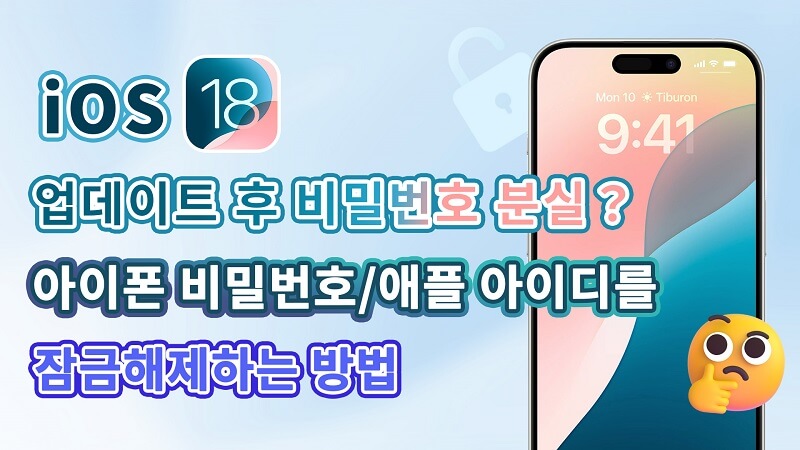
공장 초기화 후 아이폰 비밀번호 분실한 해결 방법
1 기본 비밀번호 시도
아이폰 비밀번호 분실을 하였을 때 기본 비밀번호로 시도를 하는 방법:
- 우선 PC와 연결이 되어 있는 아이폰을 컴퓨터와 완전한 분리를 한 후 아이폰의 전원을 꺼줍니다.
- 그 후 아이폰을 복구 모드로 전환을 하면 되는데, 각 아이폰 기종에 맞는 복구 모드로 진행합니다.
- 아이폰의 복구 모드의 버튼을 길게 누른 즉시 컴퓨터에 아이폰을 연결한 뒤 아이폰에 복구 모드 화면으로 표시될 때까지 버튼을 누릅니다.
주의
이때 주의해야 하는 사항은 복구 모드가 화면에 표시될 때까지 버튼을 해제해서는 안 됩니다. 암호 화면이 표시될 경우 아이폰을 껐다가 다시 켜주어 다시 시작을 해주어야 합니다.
만약 이 단계에서 아이폰에 복구 모드 화면이 나타나지 않을 경우 아이폰 지원센터에 문의를 하면 됩니다. 암호 화면이 표시가 되었다면 연결된 컴퓨터에서 연결된 아이폰을 찾아 업데이트 옵션에서 복원을 선택하여 복원 절차를 따릅니다. 시간은 대략 15분 정도 소요되며 장치에서 복구 모드 화면이 종료되면 다운로드 완료 후 아이폰을 끄고 다시 시작하면 아이폰을 설정하여 다시 사용이 가능합니다.
2 iMyFone LockWiper 사용하여 잠금 해제
위의 방법 1 보다 손쉽고 빠르게 아이폰 잠금 해제가 가능한 방법으로는 LockWiper/락와이퍼를 사용합니다.
LockWiper/락와이퍼의주요 기능:
- 공장 초기화 후 아이폰 비밀번호 분실 해결 할 수 있습니다.
- iTunes 및 암호가 필요하지 않은 iPhone에서 완전한 재설정 할 수 있습니다.
- 모든 iPhone, iPad 및 iPod touch에서 사용할 수 있습니다. iOS 26을 포함한 모든 iOS 버전에서 사용할 수 있습니다.
- 사용하기 쉽고 높은 성공률입니다.
다음으로 LockWiper의 사용방법을 알아보겠습니다.
1단계: 컴퓨터에 iMyFone LockWiper/아이마이폰 락와이퍼 프로그램을 다운로드 받아 설치 및 실행합니다.
2단계: 메뉴 화면에 보이는 4가지 잠금 해제 모드 중 적합한 것을 선택합니다. (Apple ID 잠금 해제, 잠금 해제 화면 암호, 잠금 해제 화면 시간 암호, MDM 무시)

3단계: USB 케이블을 사용하여 아이폰을 컴퓨터에 연결합니다.

4단계: 아이폰 용 펌웨어 패키지를 다운로드합니다.

5단계: 펌웨어 다운로드가 완료되면 잠금 해제 시작을 클릭합니다.
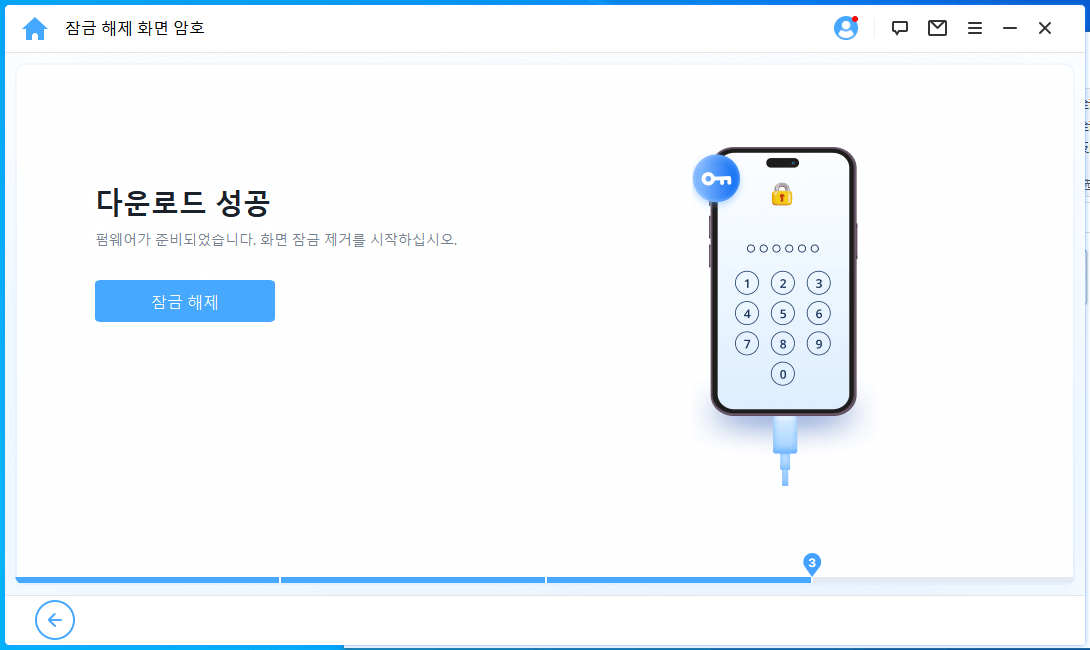
6단계: 000000을 입력하고 확인을 클릭하여 잠금 해제 프로세스를 시작하십시오.
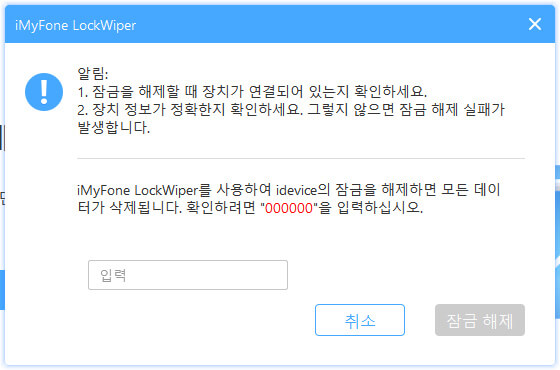
7단계: 프로그램이 자동으로 실행되며 아이폰 잠금해제가 완료되었다는 내용을 화면에 띄워줍니다.

결론
갑작스럽게 아이폰 비밀번호 해제가 되지 않는 상황에서 아이폰 잠금 해제를 빠르게 할 수 있는 방법을 소개해 드렸습니다. 아이폰 비밀번호 분실을 하게 되면 당장 필요로 하여 사용해야 하는 스마트폰을 사용할 수 없게 되면서 생활적인 불편함과 중요한 정보들을 모두 찾아볼 수 없게 됩니다. 아이폰을 컴퓨터에 연결하여 지운 뒤 다시 아이폰 아이디를 설정하는 방법도 있지만, iMyFone LockWiper/아이마이폰 락와이퍼를 사용하여 잠긴 아이폰을 빠르고 간단하게 아이폰 비밀번호 해제를 해보시면 좋을 것 같습니다.














